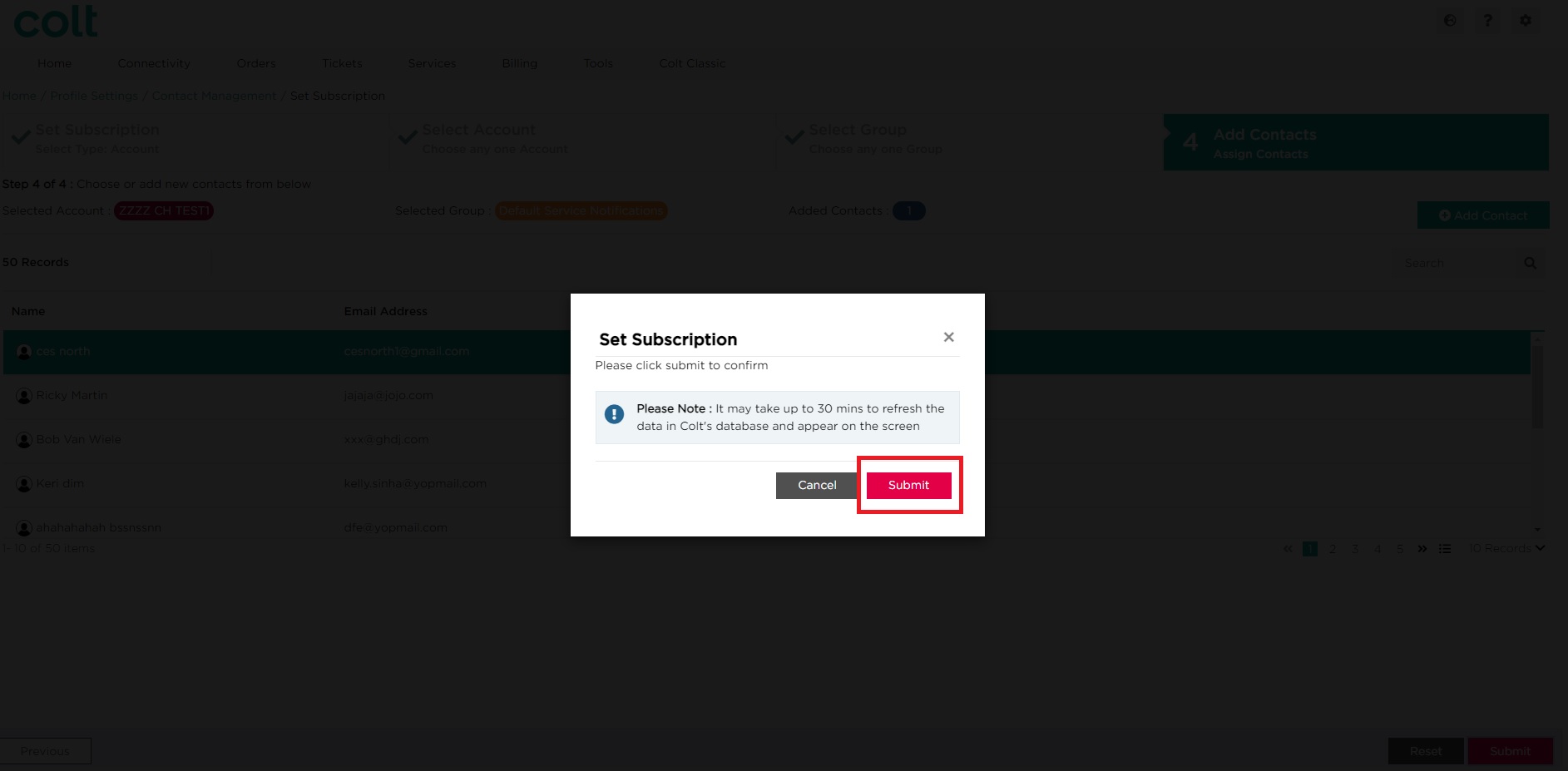¿Cómo puedo editar las notificaciones/suscripciones que otras personas de mi organización reciben de colt?
- ¿Cómo activar el inicio de sesión único en Colt Online ?
- ¿Qué opciones hay disponibles en Colt Online ?
- ¿Qué notificaciones/suscripciones están disponibles en el módulo de gestión de contactos?
- ¿Cómo funcionan las suscripciones y el módulo de gestión de contactos en colt online?
- ¿Cómo puedo ver las notificaciones/suscripciones que he configurado para recibir de colt?
- ¿Qué es Trabajos Programados ?
- ¿Qué es el Portal de Gestión de Pedidos?
- Cómo utilizar la autenticación en dos pasos
- Colt Online Autenticación en dos pasos
- Colt Operator Connect para Revendedores FAQ
- Cómo hacer un pedido - Colt Operator Connect para revendedores
- SIP a la carta
- ¿Es posible descargar informes de la herramienta de informes de rendimiento (Skylight Analytics)?
- ¿Qué productos y KPI se incluyen en la herramienta de informes Skylight Analytics?
- ¿Qué es un "certificado de revendedor" y por qué Colt me pide que envíe uno?
- ¿Es necesario que mi empresa contribuya al FUSF?
- ¿Qué es el Fondo Federal de Servicio Universal (FUSF)?
Esta función sóloestá disponible para los usuarios administradores
De vez en cuando, puede ser necesario cambiar las notificaciones que se envían a los equipos/personas de su organización.
Hay dos enfoques que los usuarios administradores pueden adoptar para editar las suscripciones. Los enfoques funcionarán cuando se modifiquen las suscripciones para cualquier nivel (por ejemplo, niveles de cuenta o de servicio).
- Enfoque 1 - Edición de notificaciones/suscripciones a través de las páginas de gestión de contactos a nivel de cuenta
- Enfoque 2 - Añadir notificaciones/suscripciones a través del Viaje de Suscripción de Set
En los ejemplos que se ofrecen a continuación, utilizaremos las suscripciones a nivel de cuenta; notificaciones de servicio por defecto, lo que significará la edición de quiénes dentro de la organización recibirán notificaciones para cualquier ticket proactivo en su servicio dentro del número de cliente seleccionado
Enfoque 1 - Edición de notificaciones/suscripciones a través de las páginas de gestión de contactos a nivel de cuenta
Con este enfoque, un usuario administrador puede añadir y eliminar contactos dentro de un grupo de contactos.
- Seleccione el número de cliente de las suscripciones que desea editar. Consulte la sección aquí para obtener detalles sobre cómo navegar a las páginas de gestión de contactos a nivel de cuenta. La vista inicial proporcionará un resumen de cuántos contactos están ya suscritos
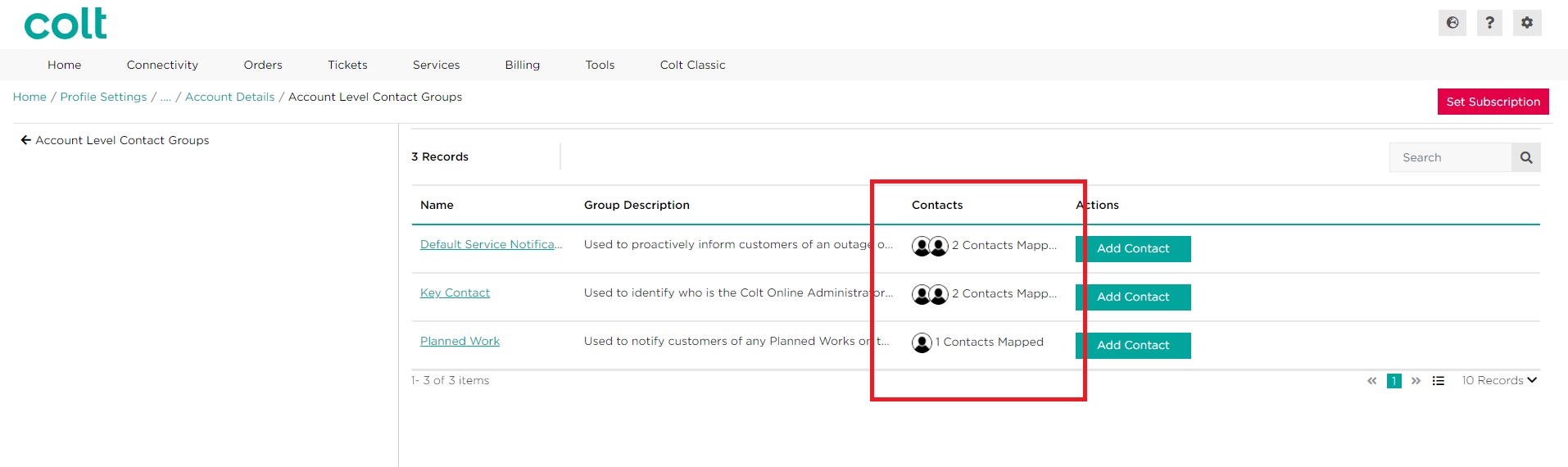
- Al hacer clic en el nombre de la suscripción, aparecerá la lista de contactos que ya están configurados para recibir estas notificaciones.
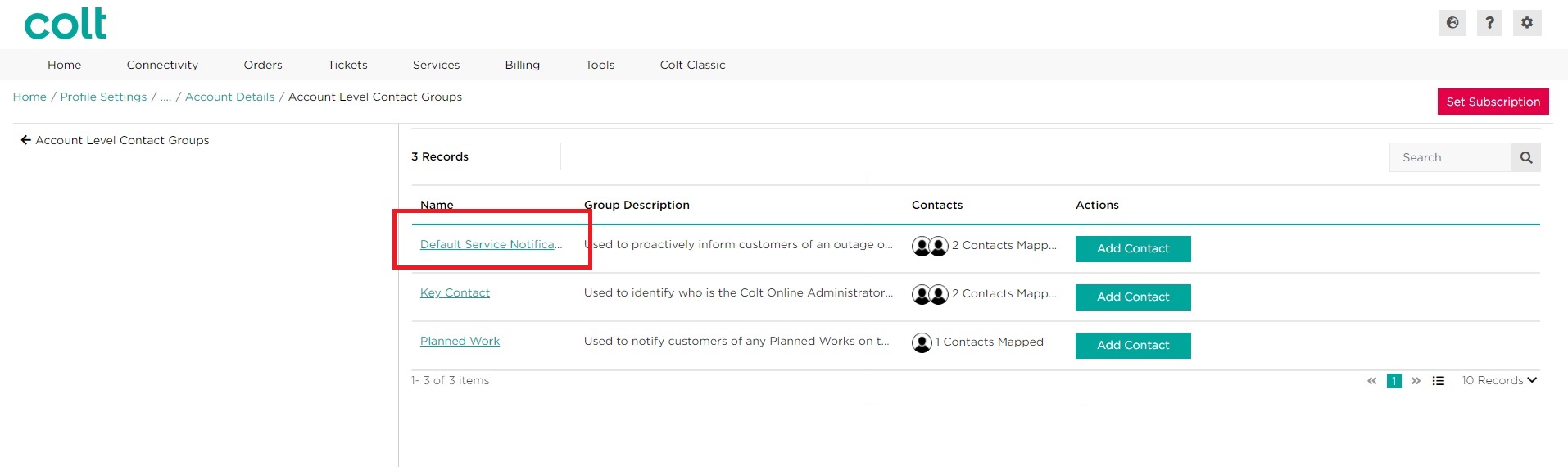
- Para dejar de enviar notificaciones a uno de estos contactos, deseleccionando la casilla del contacto deseado y haga clic en Enviar. También puede hacer clic en Cancelar para volver a la página anterior.
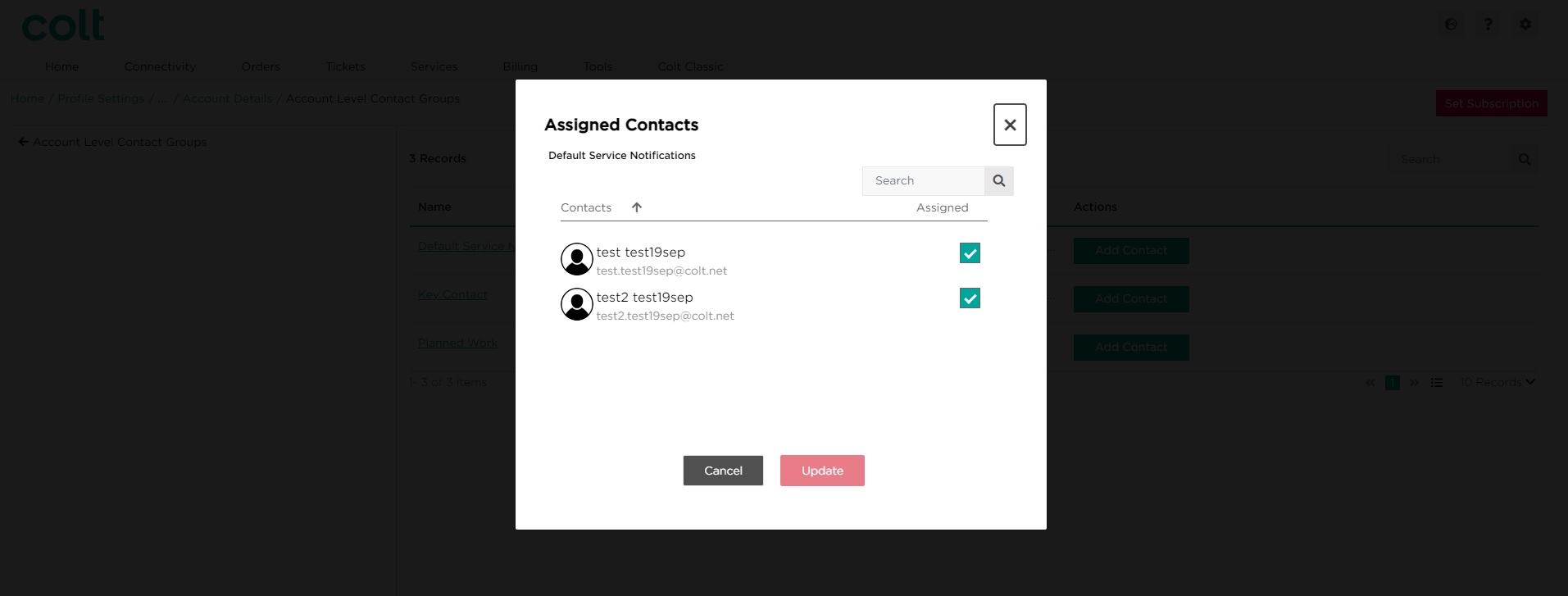
- Haga clic en Enviar para confirmar los cambios. Alternativamente, haga clic en Cancelar.
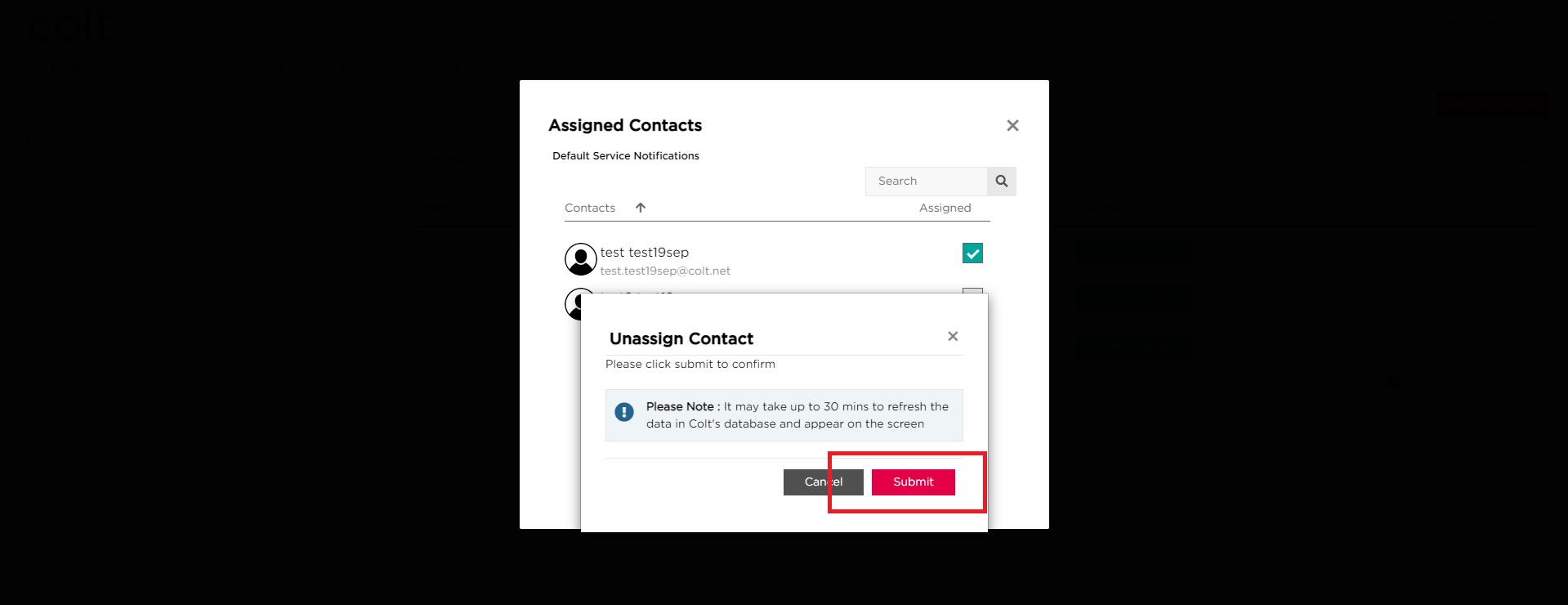
- Para añadir un contacto diferente a esta suscripción, haga clic en Añadir contacto
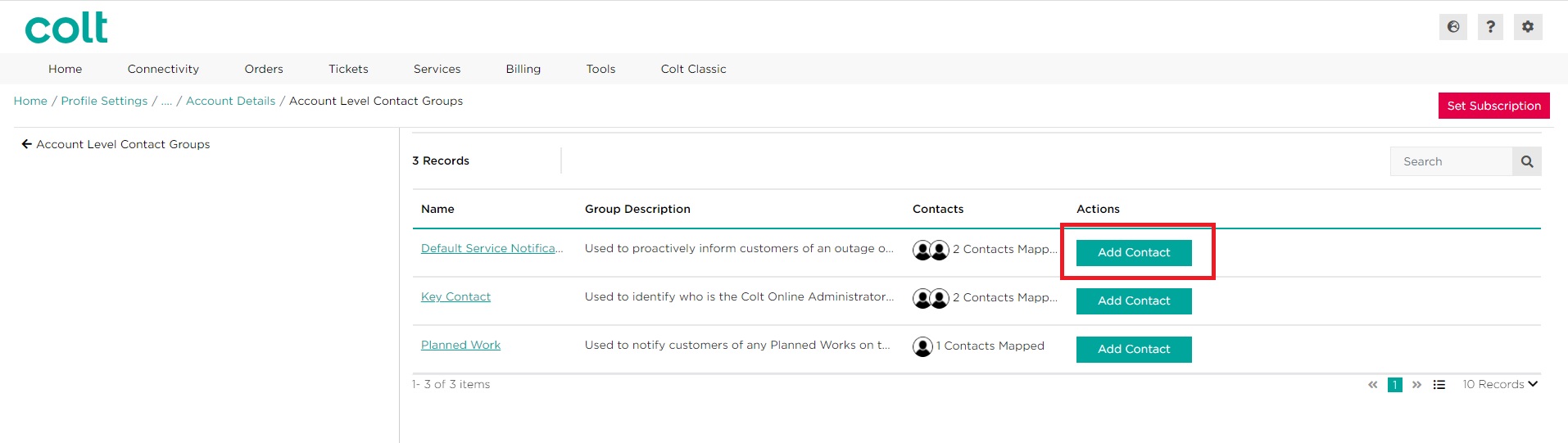
- Desplácese o busque el contacto que desea añadir. Seleccione el contacto requerido haciendo clic en la casilla de verificación, y luego haga clic en Enviar. Nota: Si el contacto requerido no aparece en la lista, es posible que tenga que crear un nuevo contacto. Consulte la sección aquí para más información sobre cómo crear un nuevo contacto
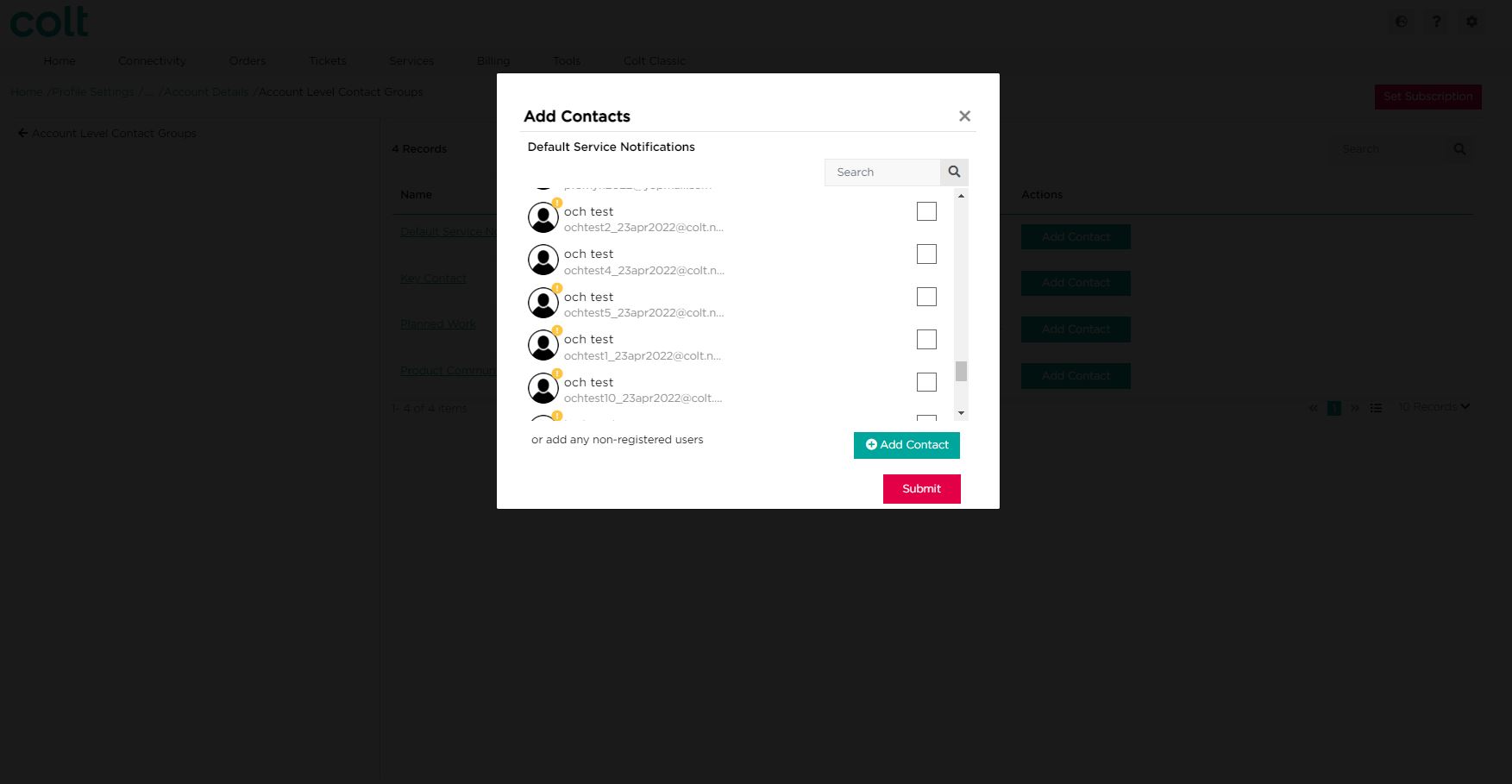
- Haga clic en Enviar para confirmar los cambios. Alternativamente, haga clic en Cancelar
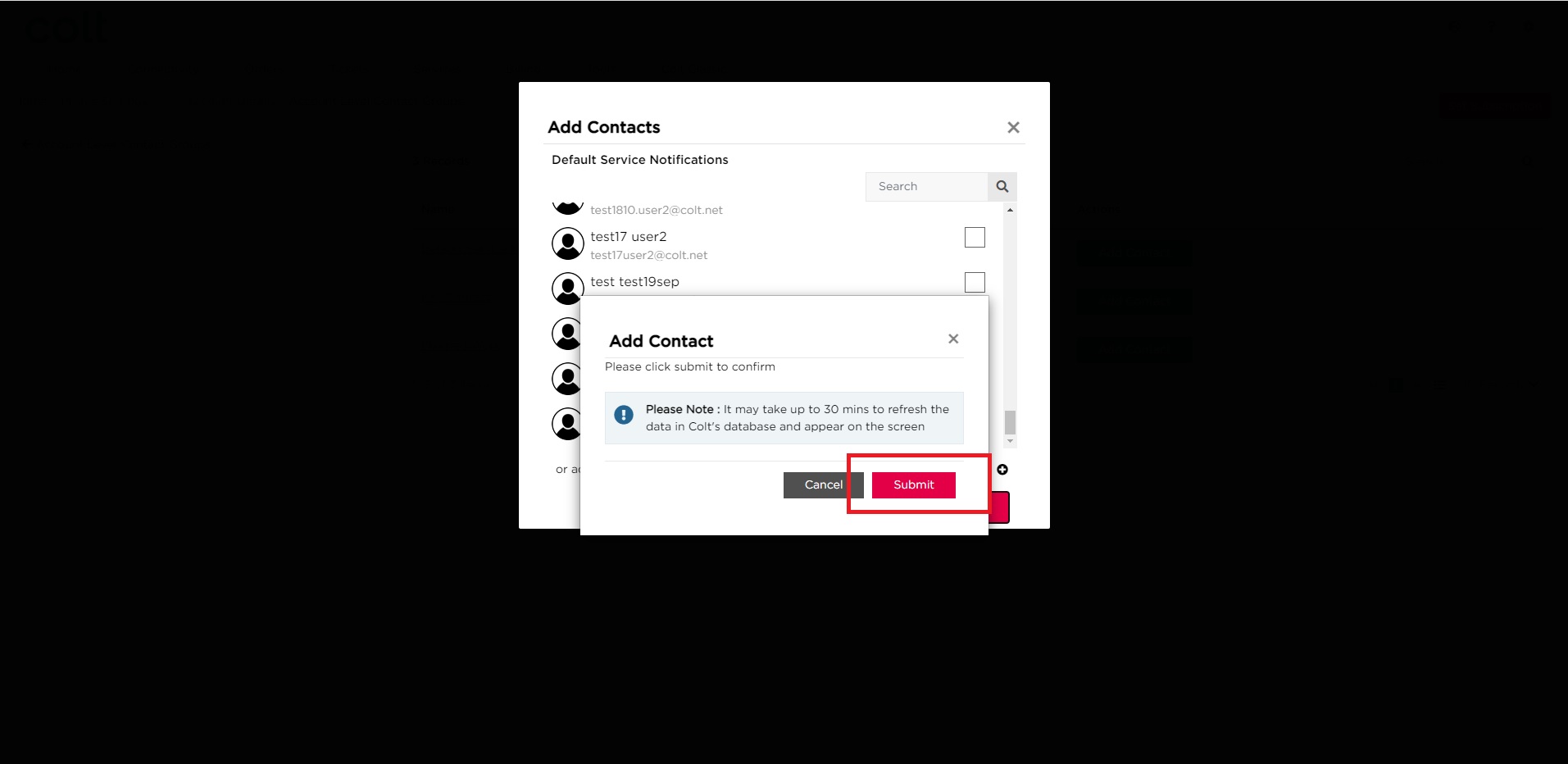
Enfoque 2 - Añadir notificaciones/suscripciones a través del Viaje de Suscripción de Set
El viaje de Establecer suscripción le permitirá añadir suscripciones a un contacto solamente (consulte el enfoque 1 para eliminar un contacto de un grupo de contactos de notificación/suscripción específico)
- El trayecto de la suscripción de Set se puede activar desde cualquier página del módulo de gestión de contactos, seleccione el Suscripción a la serie botón
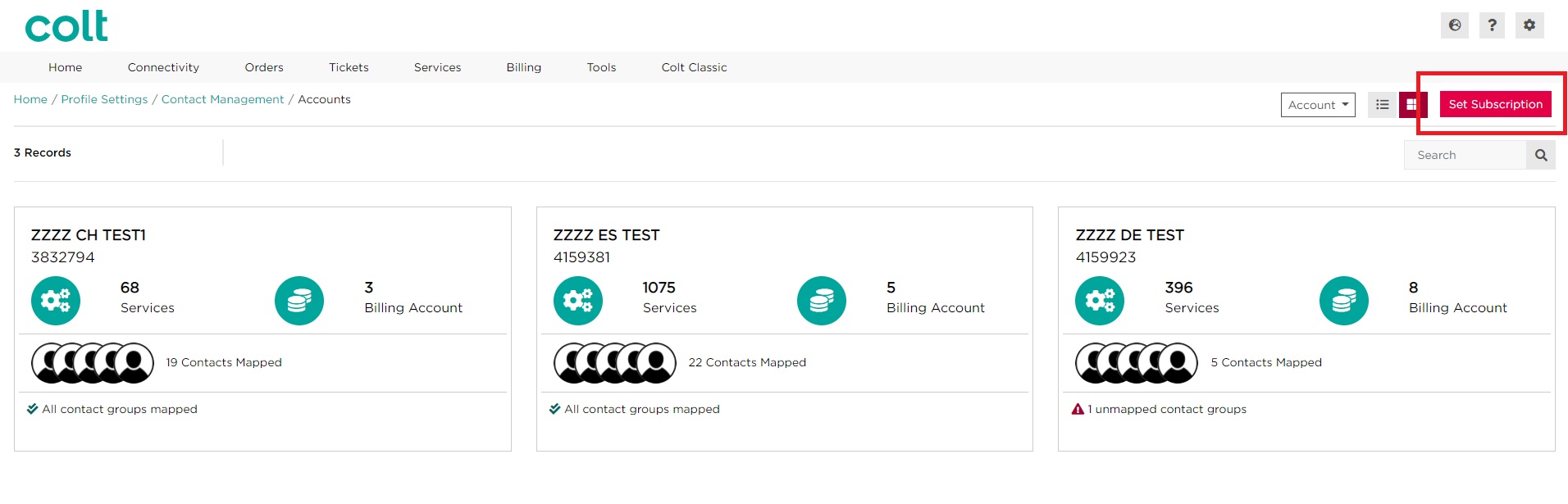
- Seleccione el tipo de suscripción que desea configurar (lo más habitual será Por cuenta o Por servicio). Consulte la sección aquípara obtener más información sobre los diferentes tipos de abonos disponibles
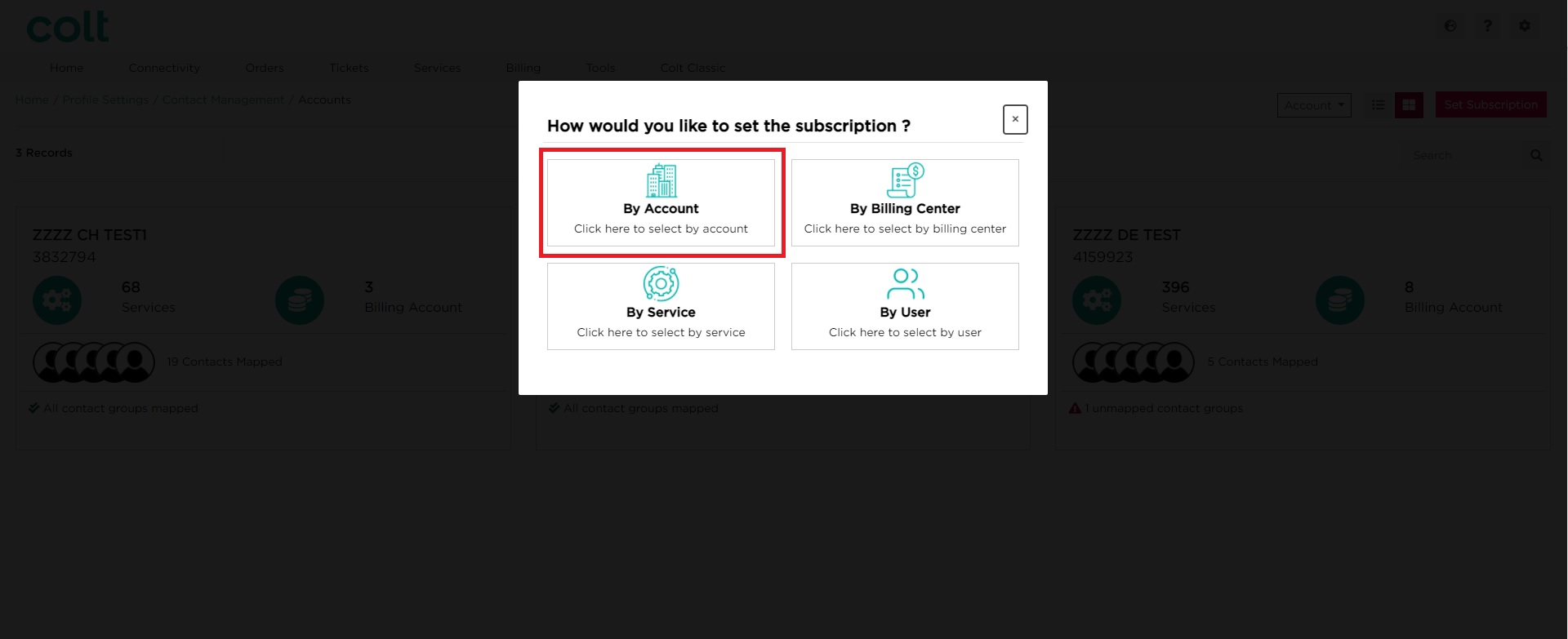
- Como en este ejemplo se está configurando un contacto para la suscripción a la Notificación de servicio por defecto, seleccione Por cuenta. Esto le llevará al siguiente paso, donde se le pedirá que seleccione el número de cliente (cuenta). Haga clic en Siguiente
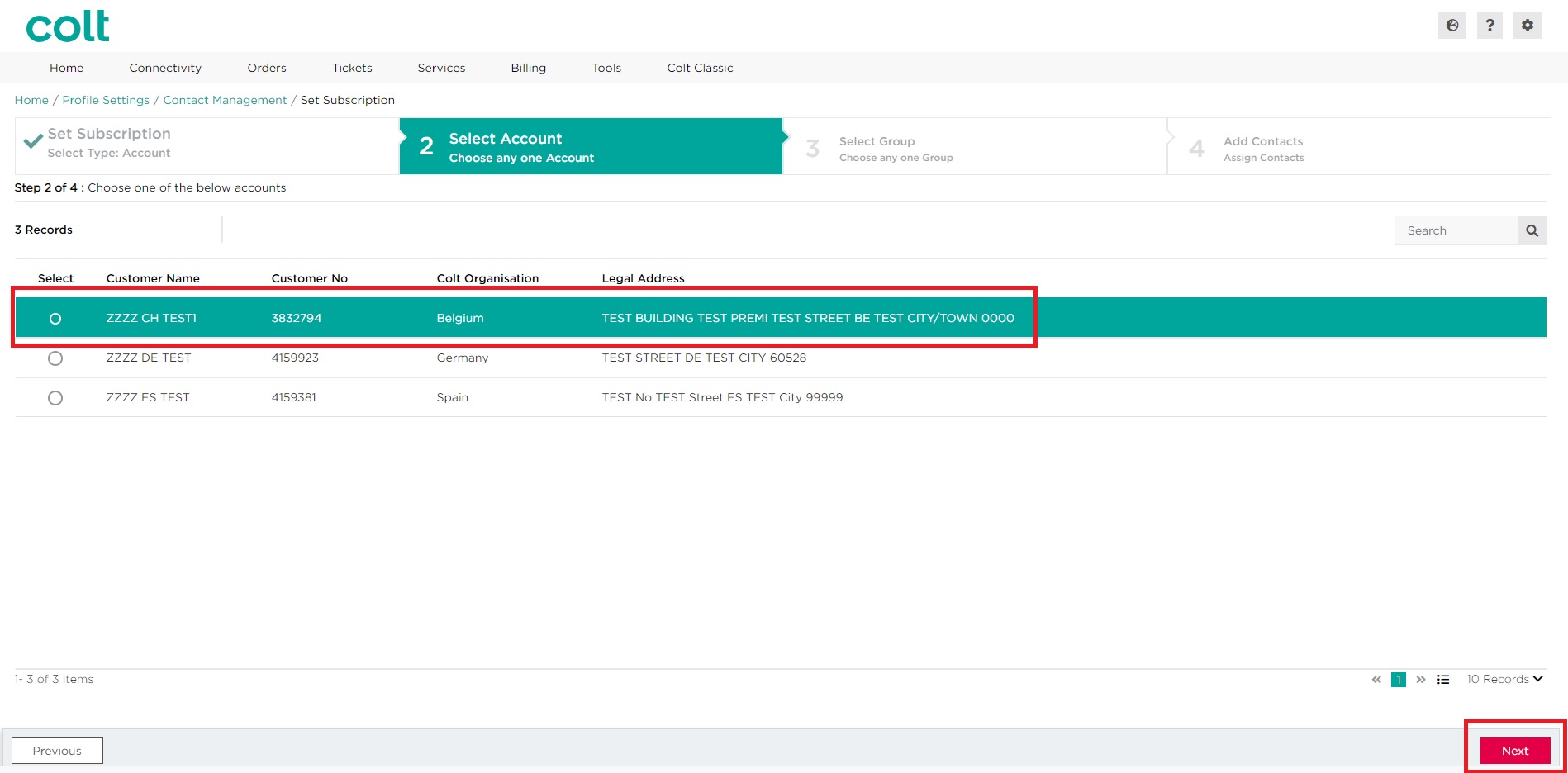
- Seleccione Notificaciones de servicio por defecto. Haga clic en Siguiente.
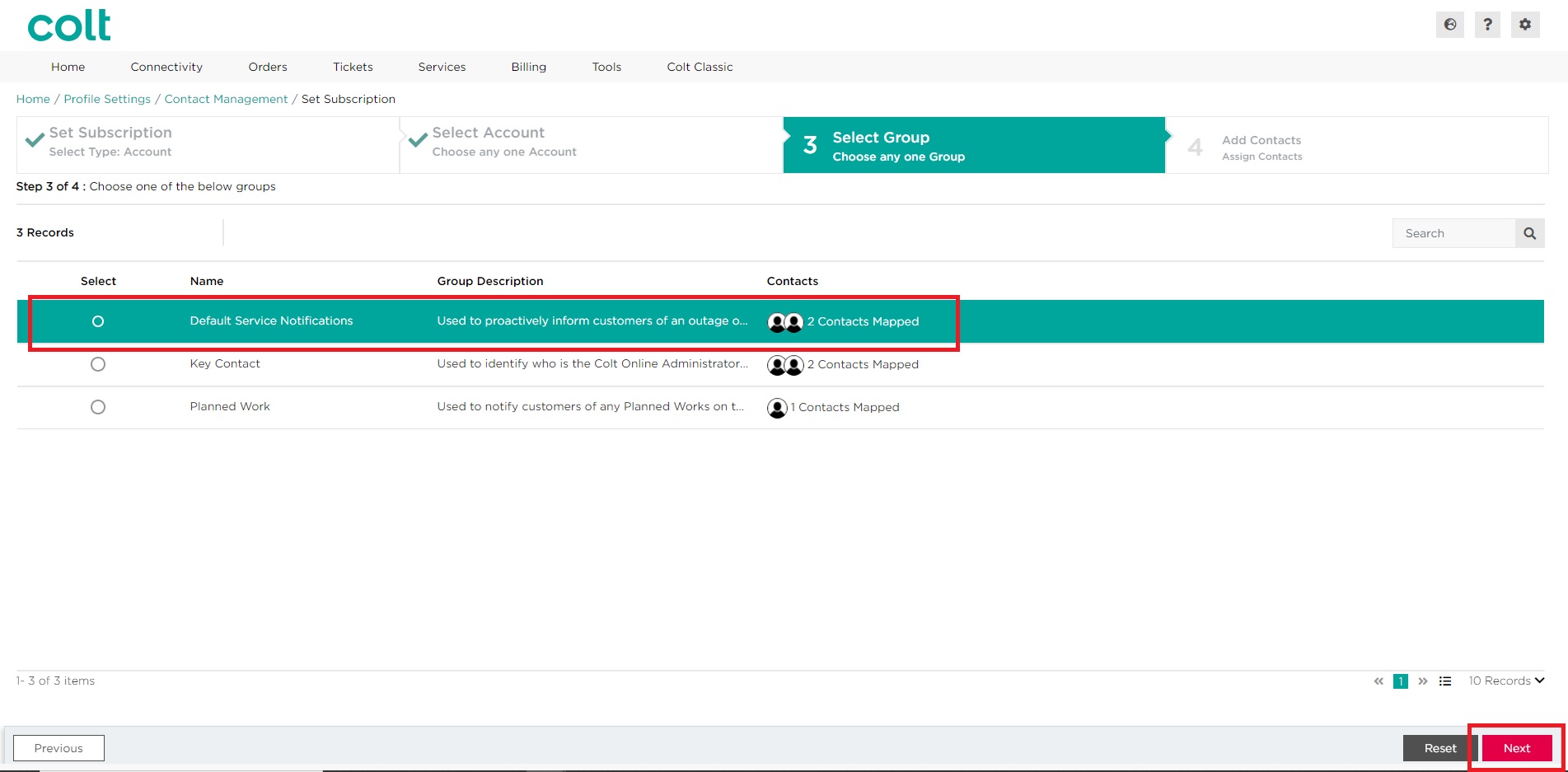
- Desplácese o busque el contacto que desea añadir. Seleccione el contacto requerido haciendo clic en la casilla de verificación, y luego haga clic en Enviar. Nota: Si el contacto requerido no aparece en la lista, es posible que tenga que crear un nuevo contacto. Consulte la sección aquí para más información sobre cómo crear un nuevo contacto
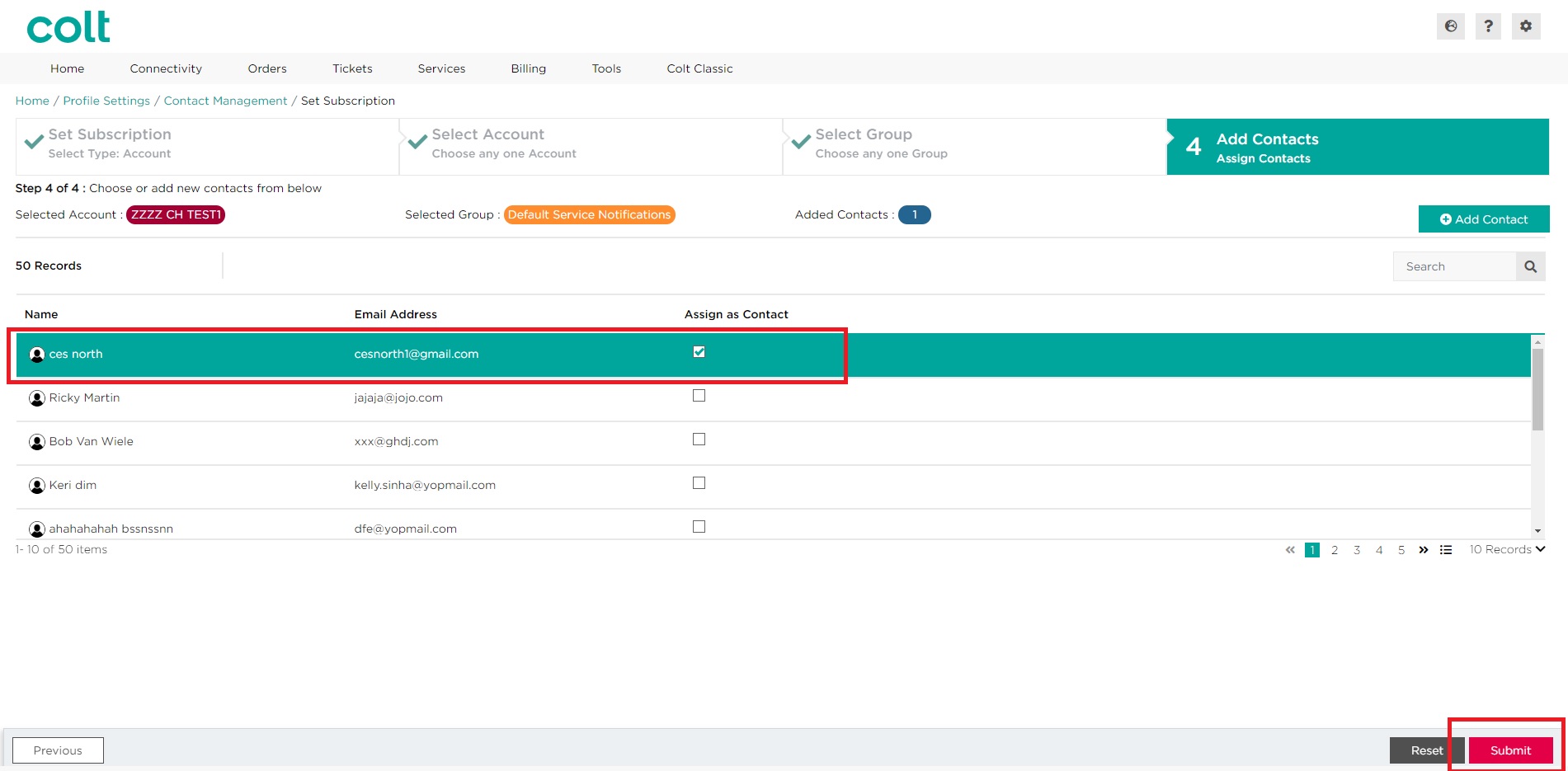
- Haga clic en Enviar para confirmar los cambios. Alternativamente, haga clic en Cancelar